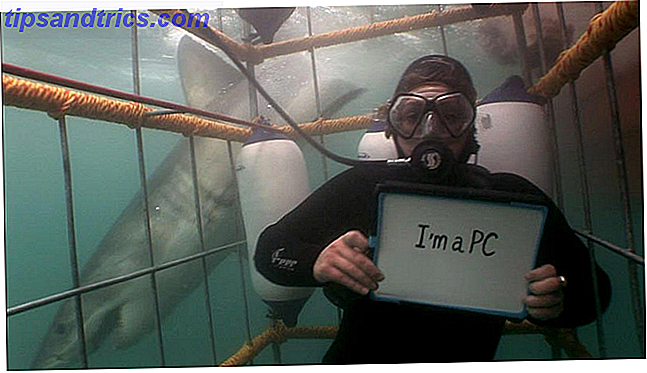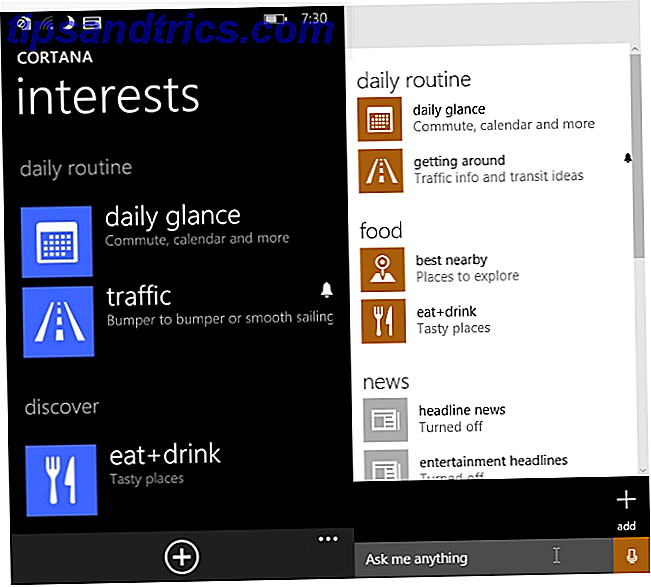Booten Sie eines von über hundert Linux-Distributionen von einer USB-Festplatte. Mit Live USB, einer Software, die sowohl auf Windows- als auch Linux-Computern ausgeführt werden kann, benötigen Sie nur ein paar Klicks, um Ihre USB-Festplatte zu einer bootfähigen Linux-Festplatte zu machen. Die Live-CD könnte einfach das nützlichste Werkzeug in jedem Geek-Arsenal sein - wir haben in der Vergangenheit auf 50 Verwendungszwecke für Live-CDs hingewiesen und planen, Ihnen noch viele weitere zu zeigen. Mit der Zeit werden CD-Laufwerke jedoch seltener. Deshalb ist das Booten von einem USB-Laufwerk nützlich: Es funktioniert auf Notebooks und anderen Geräten ohne optische Laufwerke.
Booten Sie eines von über hundert Linux-Distributionen von einer USB-Festplatte. Mit Live USB, einer Software, die sowohl auf Windows- als auch Linux-Computern ausgeführt werden kann, benötigen Sie nur ein paar Klicks, um Ihre USB-Festplatte zu einer bootfähigen Linux-Festplatte zu machen. Die Live-CD könnte einfach das nützlichste Werkzeug in jedem Geek-Arsenal sein - wir haben in der Vergangenheit auf 50 Verwendungszwecke für Live-CDs hingewiesen und planen, Ihnen noch viele weitere zu zeigen. Mit der Zeit werden CD-Laufwerke jedoch seltener. Deshalb ist das Booten von einem USB-Laufwerk nützlich: Es funktioniert auf Notebooks und anderen Geräten ohne optische Laufwerke.
Linux Live USB Creator Linux Live USB Creator: Leichtes Booten von Linux von Ihrem Flash-Laufwerk Linux Live USB Creator: Einfaches Booten von Linux von Ihrem Flash-Laufwerk Read More, ein ähnliches Programm, kann helfen, Live-USB-Laufwerke zu erstellen, aber es funktioniert nur unter Windows. Live USB Install funktioniert sowohl unter Windows als auch unter Linux und ist unglaublich einfach zu bedienen. Wählen Sie einfach die Version von Linux, die Sie verwenden möchten, und das Laufwerk, auf dem Sie es installieren möchten. Ihre Software wird heruntergeladen und installiert, und Sie werden bald in der Lage sein, ein zufriedenes Leben zu führen, indem Sie Linux von einer USB-Festplatte booten.
Wenn das kompliziert klingt, keine Sorge: es ist nicht. Ihre Festplatte wird in kürzester Zeit einsatzbereit sein.
Verwenden von Live-USB
Die Schnittstelle könnte nicht viel freundlicher sein und lädt Sie ein, sich für die Version von Linux zu entscheiden, die Sie installieren möchten. Wenn Sie bereits eine ISO-Datei heruntergeladen haben, großartig. Sie können Live USB darauf richten, um Ihre Live-USB-Festplatte zu erstellen. Wenn Sie bereits eine Linux-CD haben, ist das auch großartig - Sie können das auch als Quelle verwenden.

Wenn Sie das nicht tun, können Sie einfach auf eine Version von Linux klicken und Live USB wird es für Sie herunterladen. Sie müssen dafür eine lange Liste durchblättern:

Nicht sicher, wo ich anfangen soll? Ubuntu, Fedora und Linux Mint sind alle gute Optionen, wenn Sie nach einer allgemeinen Linux-Erfahrung suchen. Sie müssen auch auswählen, welche Version Sie möchten. Nicht sicher, was das bedeutet? Wählen Sie einfach die neueste Version, denn das ist wahrscheinlich, was Sie wollen.

Sobald Sie herausgefunden haben, was Sie installieren möchten, müssen Sie herausfinden, wo Sie es installieren möchten. Legen Sie Ihr Flash-Laufwerk ein und wählen Sie es aus dem Menü:

Wenn Sie Ihr Laufwerk nicht sehen können, klicken Sie auf " Aktualisieren ". Es wird angezeigt.
Permanente Installation
Sie können, wenn Sie möchten, eine "persistente" Installation von Ubuntu und anderen Debian-basierten Distributionen erstellen. Was bedeutet das? Software, die Sie installieren, und Dokumente, die Sie nach dem Booten des USB-Sticks erstellt haben, bleiben auf Ihrem USB-Stick. Es ist ein virtueller Computer auf einer Festplatte!
Jetzt downloaden!
Bereit, das auszuprobieren? Dann besuchen Sie die Live-USB-Download-Seite. Dort finden Sie ein DEB-Paket für Ubuntu und Quellcode für andere Linux-Distributionen. Sie finden auch den Windows-Download.
Fazit
Dieses Programm ist einfach zu bedienen und funktioniert gut. Ich werde es in den kommenden Monaten nutzen, um eine Vielzahl von Linux-Distributionen auszuprobieren.
Aber wie immer möchte ich wissen - wie hat dieses Programm für Sie funktioniert? Füllen Sie die folgenden Kommentare aus. Ich werde da sein, um Fragen zu beantworten.